时间:2019-06-18 15:19:06
作者:liuchanghua
来源:u老九
1. 扫描二维码随时看资讯
2. 请使用手机浏览器访问:
http://m.xitongzhijia.net/article/157772.html
手机查看
评论
威力导演如何制作旋转视频?最近有很多小伙伴想知道如何使用威力导演将视频旋转,那么今天的教程小编就给大家带来威力导演制作旋转视频的方法步骤。
方法/步骤
1、首先打开威力导演软件,把需要旋转的画面导入时间线。选中素材,点击修改。
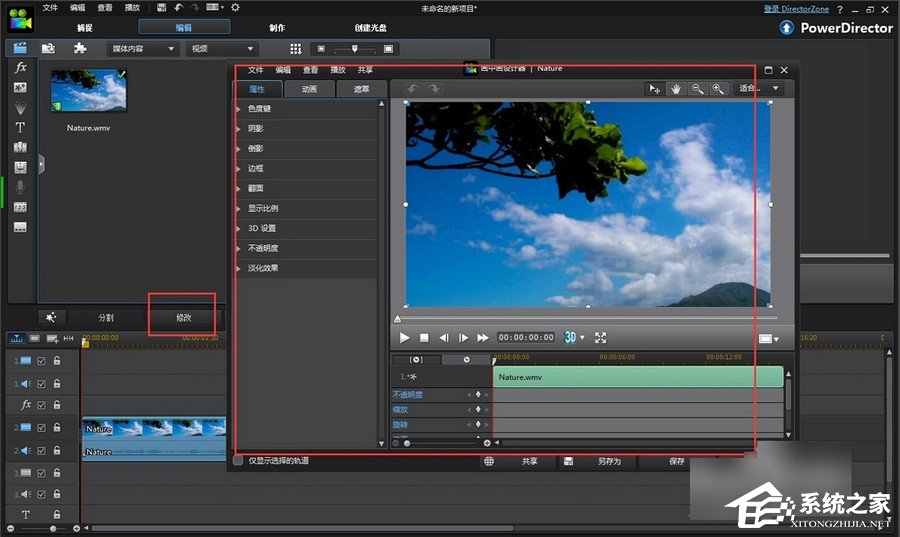
2、然后我们在弹出的的属性框,把显示比例勾选上,把视频画面等比例缩小。

3、接着用鼠标控制顶部绿色的控住柄,会有旋转符号出现。
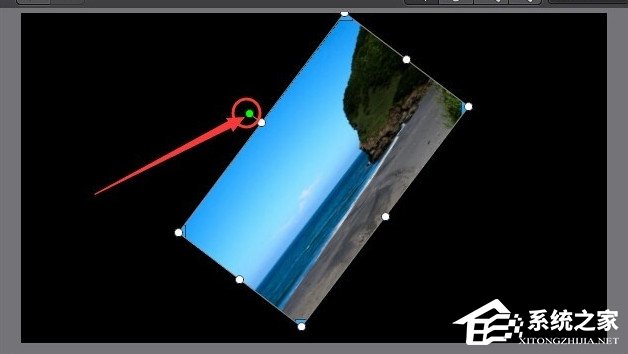
4、我们拖动鼠标即可完成旋转。
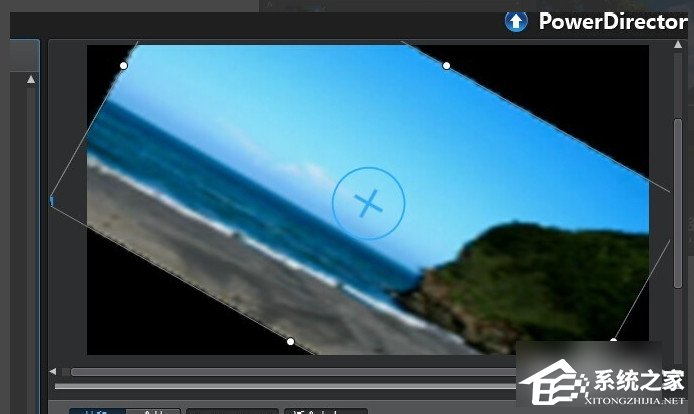
5、这时在动画的属性里面,我们可以对旋转加上动画。
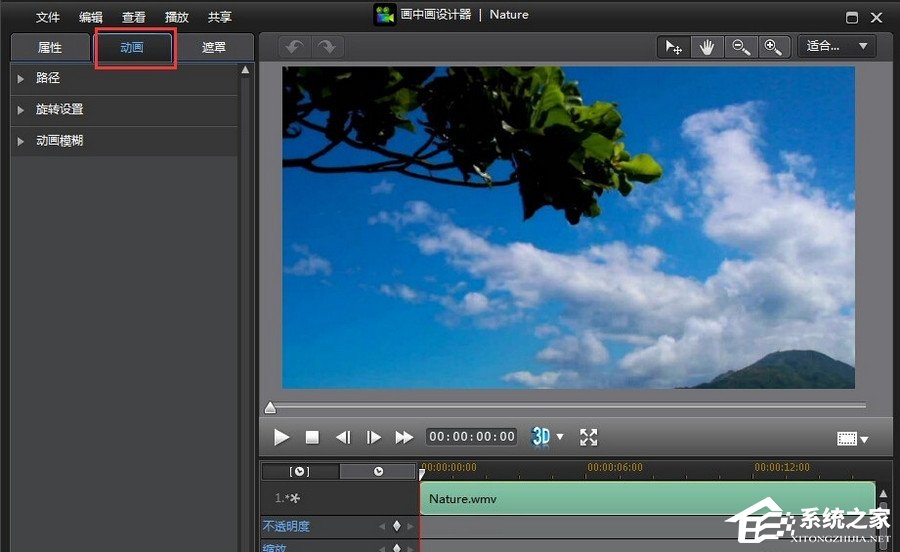
6、最后我们设置旋转里面的数字即可完成整个时间段的旋转动画。

以上就是威力导演制作旋转视频的方法啦,学会的小伙伴快去试试吧,还想了解更多的软件教程请关注u老九。
发表评论
共0条
评论就这些咯,让大家也知道你的独特见解
立即评论以上留言仅代表用户个人观点,不代表u老九立场